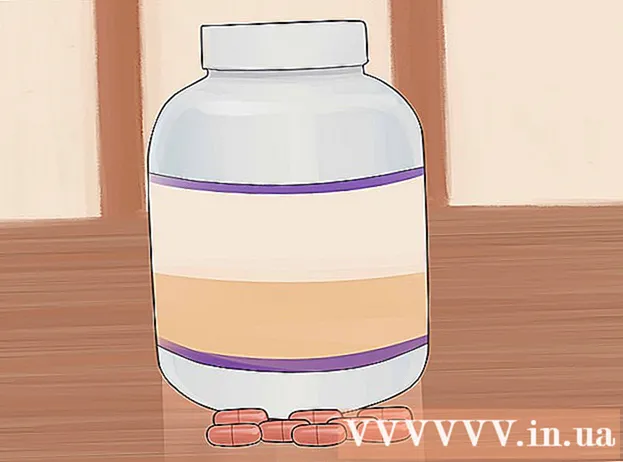লেখক:
Florence Bailey
সৃষ্টির তারিখ:
22 মার্চ 2021
আপডেটের তারিখ:
1 জুলাই 2024

কন্টেন্ট
- ধাপ
- 3 এর মধ্যে 1 পদ্ধতি: গুগল প্লে মিউজিক ব্যবহার করা
- 3 এর 2 পদ্ধতি: উইন্ডোজে অডিও ফাইল অনুলিপি করা
- 3 এর পদ্ধতি 3: ম্যাক ওএস এক্স -এ অডিও ফাইল অনুলিপি করা
- পরামর্শ
- সতর্কবাণী
এই নিবন্ধটি আপনাকে দেখাবে কিভাবে আপনার কম্পিউটার থেকে আপনার অ্যান্ড্রয়েড ফোন বা ট্যাবলেটে সংগীত কপি করবেন। এটি করার জন্য, আপনি আপনার সঙ্গীত সরাসরি গুগল প্লে মিউজিক সার্ভিসে আপলোড করতে পারেন, অথবা আপনার অ্যান্ড্রয়েড ডিভাইসে অডিও ফাইল কপি করতে উইন্ডোজ বা ম্যাক ওএস এক্স কম্পিউটার ব্যবহার করতে পারেন।
ধাপ
3 এর মধ্যে 1 পদ্ধতি: গুগল প্লে মিউজিক ব্যবহার করা
 1 আপনার কম্পিউটারে গুগল প্লে মিউজিক পরিষেবা পৃষ্ঠা খুলুন। এটি করার জন্য, আপনার ব্রাউজারে https://music.google.com/ এ যান। গুগল প্লে মিউজিকের হোম পেজ খুলবে (যদি আপনি আপনার গুগল অ্যাকাউন্টে সাইন ইন করেন)।
1 আপনার কম্পিউটারে গুগল প্লে মিউজিক পরিষেবা পৃষ্ঠা খুলুন। এটি করার জন্য, আপনার ব্রাউজারে https://music.google.com/ এ যান। গুগল প্লে মিউজিকের হোম পেজ খুলবে (যদি আপনি আপনার গুগল অ্যাকাউন্টে সাইন ইন করেন)। - আপনি যদি ইতিমধ্যে আপনার গুগল অ্যাকাউন্টে সাইন ইন না করে থাকেন তবে পৃষ্ঠার উপরের ডানদিকে সাইন ইন ক্লিক করুন এবং তারপরে আপনার ইমেল ঠিকানা এবং পাসওয়ার্ড লিখুন।
- আপনি যদি অন্য কোন Google অ্যাকাউন্টে সাইন ইন করেন, তাহলে পৃষ্ঠার উপরের ডানদিকে আপনার প্রোফাইল আইকনে ক্লিক করুন, এবং তারপর ড্রপ-ডাউন মেনু থেকে আপনি যে অ্যাকাউন্টটি চান তা নির্বাচন করুন।
 2 ক্লিক করুন ☰. এটি পৃষ্ঠার উপরের বাম দিকে। বাম দিকে একটি পপ-আপ উইন্ডো খুলবে।
2 ক্লিক করুন ☰. এটি পৃষ্ঠার উপরের বাম দিকে। বাম দিকে একটি পপ-আপ উইন্ডো খুলবে।  3 ক্লিক করুন গান ডাউনলোড. আপনি পপআপের নীচে এই বিকল্পটি পাবেন। গুগল প্লে মিউজিক ডাউনলোড পাতা খুলবে।
3 ক্লিক করুন গান ডাউনলোড. আপনি পপআপের নীচে এই বিকল্পটি পাবেন। গুগল প্লে মিউজিক ডাউনলোড পাতা খুলবে। - আপনি যদি এখনও গুগল প্লে মিউজিক সার্ভিস সেট -আপ না করে থাকেন, তাহলে পরবর্তী ক্লিক করুন, আপনার ক্রেডিট কার্ডের বিবরণ লিখুন এবং সক্রিয় করুন -এ ক্লিক করুন। কার্ড থেকে টাকা ডেবিট করা হবে না - আপনি যে দেশে বাস করেন তা নিশ্চিত করার জন্য এটি প্রয়োজনীয়।
 4 ক্লিক করুন কম্পিউটারে নির্বাচন করুন. এটি পৃষ্ঠার নীচে। একটি এক্সপ্লোরার (উইন্ডোজ) বা ফাইন্ডার (ম্যাক ওএস এক্স) উইন্ডো খোলে।
4 ক্লিক করুন কম্পিউটারে নির্বাচন করুন. এটি পৃষ্ঠার নীচে। একটি এক্সপ্লোরার (উইন্ডোজ) বা ফাইন্ডার (ম্যাক ওএস এক্স) উইন্ডো খোলে।  5 আপনার সঙ্গীত ফোল্ডার খুলুন। উইন্ডোর বাম ফলকে, ফোল্ডারে ক্লিক করুন যেখানে মিউজিক ফাইল সংরক্ষিত আছে। অডিও ফাইল খুঁজে পেতে আপনাকে প্রধান উইন্ডোতে কিছু ফোল্ডারে ডাবল ক্লিক করতে হতে পারে।
5 আপনার সঙ্গীত ফোল্ডার খুলুন। উইন্ডোর বাম ফলকে, ফোল্ডারে ক্লিক করুন যেখানে মিউজিক ফাইল সংরক্ষিত আছে। অডিও ফাইল খুঁজে পেতে আপনাকে প্রধান উইন্ডোতে কিছু ফোল্ডারে ডাবল ক্লিক করতে হতে পারে।  6 আপনি চান সঙ্গীত ফাইল হাইলাইট। বাম মাউস বোতামটি ধরে রাখুন এবং কার্সারটি পছন্দসই অডিও ফাইলের উপর টেনে আনুন; এছাড়াও clamped করা যাবে Ctrl (উইন্ডোজ) অথবা ⌘ কমান্ড (ম্যাক ওএস এক্স) এবং নির্দিষ্ট ট্র্যাকগুলিতে ক্লিক করে সেগুলি একে একে নির্বাচন করুন।
6 আপনি চান সঙ্গীত ফাইল হাইলাইট। বাম মাউস বোতামটি ধরে রাখুন এবং কার্সারটি পছন্দসই অডিও ফাইলের উপর টেনে আনুন; এছাড়াও clamped করা যাবে Ctrl (উইন্ডোজ) অথবা ⌘ কমান্ড (ম্যাক ওএস এক্স) এবং নির্দিষ্ট ট্র্যাকগুলিতে ক্লিক করে সেগুলি একে একে নির্বাচন করুন।  7 ক্লিক করুন খোলা. এই বোতামটি উইন্ডোর নীচে রয়েছে। গুগল প্লে মিউজিক সার্ভিসে নির্বাচিত গান আপলোড করার প্রক্রিয়া শুরু হবে। এই প্রক্রিয়াটি সম্পন্ন হলে, আপনি গুগল প্লে মিউজিক অ্যাপ ব্যবহার করে ডাউনলোড করা সঙ্গীত চালাতে পারেন।
7 ক্লিক করুন খোলা. এই বোতামটি উইন্ডোর নীচে রয়েছে। গুগল প্লে মিউজিক সার্ভিসে নির্বাচিত গান আপলোড করার প্রক্রিয়া শুরু হবে। এই প্রক্রিয়াটি সম্পন্ন হলে, আপনি গুগল প্লে মিউজিক অ্যাপ ব্যবহার করে ডাউনলোড করা সঙ্গীত চালাতে পারেন।
3 এর 2 পদ্ধতি: উইন্ডোজে অডিও ফাইল অনুলিপি করা
 1 আপনার অ্যান্ড্রয়েড ডিভাইসটিকে আপনার কম্পিউটারে সংযুক্ত করুন। এটি করার জন্য, একটি চার্জিং ক্যাবল ব্যবহার করুন, যার একটি প্লাগ ডিভাইসের সাথে সংযুক্ত, এবং অন্যটি আপনার কম্পিউটারের USB পোর্টের একটিতে।
1 আপনার অ্যান্ড্রয়েড ডিভাইসটিকে আপনার কম্পিউটারে সংযুক্ত করুন। এটি করার জন্য, একটি চার্জিং ক্যাবল ব্যবহার করুন, যার একটি প্লাগ ডিভাইসের সাথে সংযুক্ত, এবং অন্যটি আপনার কম্পিউটারের USB পোর্টের একটিতে। - যদি ডিভাইসটি আপনাকে একটি সংযোগের ধরন নির্বাচন করতে অনুরোধ করে, "MTP" ক্লিক করুন।
 2 স্টার্ট মেনু খুলুন
2 স্টার্ট মেনু খুলুন  . এটি করার জন্য, স্ক্রিনের নিচের বাম কোণে উইন্ডোজ লোগোতে ক্লিক করুন।
. এটি করার জন্য, স্ক্রিনের নিচের বাম কোণে উইন্ডোজ লোগোতে ক্লিক করুন।  3 একটি এক্সপ্লোরার উইন্ডো খুলুন
3 একটি এক্সপ্লোরার উইন্ডো খুলুন  . এটি করতে, স্টার্ট উইন্ডোর নীচে বাম দিকে ফোল্ডার-আকৃতির আইকনে ক্লিক করুন।
. এটি করতে, স্টার্ট উইন্ডোর নীচে বাম দিকে ফোল্ডার-আকৃতির আইকনে ক্লিক করুন।  4 আপনার সঙ্গীত ফোল্ডার খুলুন। এক্সপ্লোরার উইন্ডোর বাম ফলকে, সেই ফোল্ডারে ক্লিক করুন যেখানে মিউজিক ফাইল সংরক্ষিত আছে। অডিও ফাইলগুলি খুঁজে পেতে আপনাকে প্রধান এক্সপ্লোরার উইন্ডোর কিছু ফোল্ডারে ডাবল ক্লিক করতে হতে পারে।
4 আপনার সঙ্গীত ফোল্ডার খুলুন। এক্সপ্লোরার উইন্ডোর বাম ফলকে, সেই ফোল্ডারে ক্লিক করুন যেখানে মিউজিক ফাইল সংরক্ষিত আছে। অডিও ফাইলগুলি খুঁজে পেতে আপনাকে প্রধান এক্সপ্লোরার উইন্ডোর কিছু ফোল্ডারে ডাবল ক্লিক করতে হতে পারে।  5 আপনি চান সঙ্গীত ফাইল হাইলাইট। বাম মাউস বোতামটি ধরে রাখুন এবং কার্সারটি পছন্দসই অডিও ফাইলের উপর টেনে আনুন; এছাড়াও clamped করা যাবে Ctrl এবং নির্দিষ্ট কম্পোজিশনে ক্লিক করে সেগুলো এক এক করে নির্বাচন করুন।
5 আপনি চান সঙ্গীত ফাইল হাইলাইট। বাম মাউস বোতামটি ধরে রাখুন এবং কার্সারটি পছন্দসই অডিও ফাইলের উপর টেনে আনুন; এছাড়াও clamped করা যাবে Ctrl এবং নির্দিষ্ট কম্পোজিশনে ক্লিক করে সেগুলো এক এক করে নির্বাচন করুন।  6 ট্যাবে যান প্রধান. এটি ফাইল এক্সপ্লোরার উইন্ডোর উপরের বাম দিকে। হোম টুলবার খোলে।
6 ট্যাবে যান প্রধান. এটি ফাইল এক্সপ্লোরার উইন্ডোর উপরের বাম দিকে। হোম টুলবার খোলে।  7 ক্লিক করুন কপি. এটি টুলবারের অর্গানাইজ বিভাগে পাওয়া একটি ফোল্ডার আকৃতির আইকন। একটি ড্রপডাউন মেনু খুলবে।
7 ক্লিক করুন কপি. এটি টুলবারের অর্গানাইজ বিভাগে পাওয়া একটি ফোল্ডার আকৃতির আইকন। একটি ড্রপডাউন মেনু খুলবে।  8 ক্লিক করুন স্থান নির্বাচন করুন. এটি ড্রপডাউন মেনুর একেবারে নীচে।
8 ক্লিক করুন স্থান নির্বাচন করুন. এটি ড্রপডাউন মেনুর একেবারে নীচে।  9 সংযুক্ত অ্যান্ড্রয়েড ডিভাইসের নামের উপর ক্লিক করুন। আপনি পপ-আপ উইন্ডোতে এর আইকনটি পাবেন। ডিভাইসের স্টোরেজ উইন্ডোটি এতে থাকা ফোল্ডার এবং ফাইলগুলির একটি তালিকা সহ খুলবে।
9 সংযুক্ত অ্যান্ড্রয়েড ডিভাইসের নামের উপর ক্লিক করুন। আপনি পপ-আপ উইন্ডোতে এর আইকনটি পাবেন। ডিভাইসের স্টোরেজ উইন্ডোটি এতে থাকা ফোল্ডার এবং ফাইলগুলির একটি তালিকা সহ খুলবে। - আপনি সংযুক্ত অ্যান্ড্রয়েড ডিভাইস আইকনটি না দেখলে নিচে স্ক্রোল করুন।
 10 "সঙ্গীত" ফোল্ডারে ক্লিক করুন। এটি ডিভাইস স্টোরেজ উইন্ডোতে অবস্থিত।
10 "সঙ্গীত" ফোল্ডারে ক্লিক করুন। এটি ডিভাইস স্টোরেজ উইন্ডোতে অবস্থিত।  11 ক্লিক করুন কপি. এই বোতামটি উইন্ডোর নীচে রয়েছে। আপনার অ্যান্ড্রয়েড ডিভাইসে নির্বাচিত সংগীত ফাইলগুলি অনুলিপি করার প্রক্রিয়া শুরু হবে।
11 ক্লিক করুন কপি. এই বোতামটি উইন্ডোর নীচে রয়েছে। আপনার অ্যান্ড্রয়েড ডিভাইসে নির্বাচিত সংগীত ফাইলগুলি অনুলিপি করার প্রক্রিয়া শুরু হবে। - এই প্রক্রিয়াটি সম্ভবত কিছুটা সময় নেবে।
 12 আপনার কম্পিউটার থেকে নিরাপদে আপনার ডিভাইস সংযোগ বিচ্ছিন্ন করুন. অডিও ফাইলগুলির অনুলিপি প্রক্রিয়া সম্পন্ন হলে এটি করুন।
12 আপনার কম্পিউটার থেকে নিরাপদে আপনার ডিভাইস সংযোগ বিচ্ছিন্ন করুন. অডিও ফাইলগুলির অনুলিপি প্রক্রিয়া সম্পন্ন হলে এটি করুন।
3 এর পদ্ধতি 3: ম্যাক ওএস এক্স -এ অডিও ফাইল অনুলিপি করা
 1 আপনার অ্যান্ড্রয়েড ডিভাইসটিকে আপনার কম্পিউটারে সংযুক্ত করুন। এটি করার জন্য, একটি চার্জিং ক্যাবল ব্যবহার করুন, যার একটি প্লাগ ডিভাইসের সাথে সংযুক্ত, এবং অন্যটি আপনার কম্পিউটারের USB পোর্টের একটিতে।
1 আপনার অ্যান্ড্রয়েড ডিভাইসটিকে আপনার কম্পিউটারে সংযুক্ত করুন। এটি করার জন্য, একটি চার্জিং ক্যাবল ব্যবহার করুন, যার একটি প্লাগ ডিভাইসের সাথে সংযুক্ত, এবং অন্যটি আপনার কম্পিউটারের USB পোর্টের একটিতে। - যদি আপনার ম্যাকের ইউএসবি পোর্ট না থাকে, তাহলে একটি উপযুক্ত অ্যাডাপ্টার কিনুন।
- যদি ডিভাইসটি আপনাকে একটি সংযোগের ধরন নির্বাচন করতে অনুরোধ করে, "MTP" ক্লিক করুন।
 2 আপনার কম্পিউটারে একটি ওয়েব ব্রাউজার খুলুন। অ্যান্ড্রয়েড ডিভাইসগুলি স্বয়ংক্রিয়ভাবে ম্যাক কম্পিউটারের সাথে সিঙ্ক হয় না, তাই আপনাকে একটি বিশেষ প্রোগ্রাম ডাউনলোড করতে হবে যা আপনার অ্যান্ড্রয়েড ডিভাইস এবং আপনার ম্যাক কম্পিউটারের মধ্যে একটি সংযোগ স্থাপন করবে।
2 আপনার কম্পিউটারে একটি ওয়েব ব্রাউজার খুলুন। অ্যান্ড্রয়েড ডিভাইসগুলি স্বয়ংক্রিয়ভাবে ম্যাক কম্পিউটারের সাথে সিঙ্ক হয় না, তাই আপনাকে একটি বিশেষ প্রোগ্রাম ডাউনলোড করতে হবে যা আপনার অ্যান্ড্রয়েড ডিভাইস এবং আপনার ম্যাক কম্পিউটারের মধ্যে একটি সংযোগ স্থাপন করবে।  3 অ্যান্ড্রয়েড ফাইল ট্রান্সফার প্রোগ্রাম পৃষ্ঠা খুলুন। এটি করার জন্য, http://www.android.com/filetransfer/ এ যান। একটি পৃষ্ঠা খুলবে যেখানে আপনি প্রোগ্রামটি ডাউনলোড করতে পারবেন।
3 অ্যান্ড্রয়েড ফাইল ট্রান্সফার প্রোগ্রাম পৃষ্ঠা খুলুন। এটি করার জন্য, http://www.android.com/filetransfer/ এ যান। একটি পৃষ্ঠা খুলবে যেখানে আপনি প্রোগ্রামটি ডাউনলোড করতে পারবেন।  4 ক্লিক করুন এখনই ডাউনলোড করুন (ডাউনলোড করুন)। এটি পৃষ্ঠার মাঝখানে একটি সবুজ বোতাম। অ্যান্ড্রয়েড ফাইল ট্রান্সফার ইনস্টলেশন ফাইল ডাউনলোড করা হবে।
4 ক্লিক করুন এখনই ডাউনলোড করুন (ডাউনলোড করুন)। এটি পৃষ্ঠার মাঝখানে একটি সবুজ বোতাম। অ্যান্ড্রয়েড ফাইল ট্রান্সফার ইনস্টলেশন ফাইল ডাউনলোড করা হবে। - আপনার ব্রাউজার সেটিংসের উপর নির্ভর করে, আপনাকে ডাউনলোডের জন্য সম্মতি দিতে হবে অথবা একটি ডাউনলোড ফোল্ডার নির্দিষ্ট করতে হতে পারে।
 5 ডাউনলোড করা প্রোগ্রামটি ইনস্টল করুন. এটি করার জন্য, ডিএমজি ফাইলে ডাবল ক্লিক করুন, সিস্টেম পছন্দসমূহে ফাইলটি নিশ্চিত করুন (ম্যাকওএস সিয়েরা এবং পরে), এবং তারপর অ্যান্ড্রয়েড ফাইল ট্রান্সফার আইকনটি অ্যাপ্লিকেশন শর্টকাটে টেনে আনুন।
5 ডাউনলোড করা প্রোগ্রামটি ইনস্টল করুন. এটি করার জন্য, ডিএমজি ফাইলে ডাবল ক্লিক করুন, সিস্টেম পছন্দসমূহে ফাইলটি নিশ্চিত করুন (ম্যাকওএস সিয়েরা এবং পরে), এবং তারপর অ্যান্ড্রয়েড ফাইল ট্রান্সফার আইকনটি অ্যাপ্লিকেশন শর্টকাটে টেনে আনুন।  6 খোলা ফাইন্ডার। এই প্রোগ্রামের আইকনটির একটি নীল মুখ রয়েছে এবং এটি ডকে অবস্থিত।
6 খোলা ফাইন্ডার। এই প্রোগ্রামের আইকনটির একটি নীল মুখ রয়েছে এবং এটি ডকে অবস্থিত।  7 আপনার সঙ্গীত ফোল্ডার খুলুন। ফাইন্ডার উইন্ডোর বাম প্যানে, আপনার সঙ্গীত ফাইলগুলি ধারণকারী ফোল্ডারে ক্লিক করুন। অডিও ফাইলগুলি খুঁজে পেতে আপনাকে প্রধান ফাইন্ডার উইন্ডোর কিছু ফোল্ডারে ডাবল ক্লিক করতে হতে পারে।
7 আপনার সঙ্গীত ফোল্ডার খুলুন। ফাইন্ডার উইন্ডোর বাম প্যানে, আপনার সঙ্গীত ফাইলগুলি ধারণকারী ফোল্ডারে ক্লিক করুন। অডিও ফাইলগুলি খুঁজে পেতে আপনাকে প্রধান ফাইন্ডার উইন্ডোর কিছু ফোল্ডারে ডাবল ক্লিক করতে হতে পারে।  8 আপনি চান সঙ্গীত ফাইল হাইলাইট। বাম মাউস বোতামটি ধরে রাখুন এবং কার্সারটি পছন্দসই অডিও ফাইলের উপর টেনে আনুন; এছাড়াও clamped করা যাবে ⌘ কমান্ড এবং নির্দিষ্ট কম্পোজিশনে ক্লিক করে সেগুলো এক এক করে নির্বাচন করুন।
8 আপনি চান সঙ্গীত ফাইল হাইলাইট। বাম মাউস বোতামটি ধরে রাখুন এবং কার্সারটি পছন্দসই অডিও ফাইলের উপর টেনে আনুন; এছাড়াও clamped করা যাবে ⌘ কমান্ড এবং নির্দিষ্ট কম্পোজিশনে ক্লিক করে সেগুলো এক এক করে নির্বাচন করুন।  9 ক্লিক করুন পরিবর্তন. এই মেনুটি পর্দার উপরের বাম কোণে রয়েছে। একটি ড্রপডাউন মেনু খুলবে।
9 ক্লিক করুন পরিবর্তন. এই মেনুটি পর্দার উপরের বাম কোণে রয়েছে। একটি ড্রপডাউন মেনু খুলবে।  10 ক্লিক করুন কপি. এটি সম্পাদনা ড্রপ-ডাউন মেনুতে রয়েছে। হাইলাইট করা অডিও ফাইলগুলি অনুলিপি করা হবে।
10 ক্লিক করুন কপি. এটি সম্পাদনা ড্রপ-ডাউন মেনুতে রয়েছে। হাইলাইট করা অডিও ফাইলগুলি অনুলিপি করা হবে।  11 অ্যান্ড্রয়েড ফাইল ট্রান্সফার প্রোগ্রাম চালু করুন। এর উইন্ডোতে "সঙ্গীত" ফোল্ডার সহ ফোল্ডারগুলি প্রদর্শিত হবে, যা স্মার্টফোনের মেমরিতে সংরক্ষিত থাকে।
11 অ্যান্ড্রয়েড ফাইল ট্রান্সফার প্রোগ্রাম চালু করুন। এর উইন্ডোতে "সঙ্গীত" ফোল্ডার সহ ফোল্ডারগুলি প্রদর্শিত হবে, যা স্মার্টফোনের মেমরিতে সংরক্ষিত থাকে।  12 "সঙ্গীত" ফোল্ডারে ডাবল ক্লিক করুন। আপনি এটি অ্যান্ড্রয়েড ফাইল ট্রান্সফার উইন্ডোর মাঝখানে পাবেন। মিউজিক ফোল্ডার খুলবে।
12 "সঙ্গীত" ফোল্ডারে ডাবল ক্লিক করুন। আপনি এটি অ্যান্ড্রয়েড ফাইল ট্রান্সফার উইন্ডোর মাঝখানে পাবেন। মিউজিক ফোল্ডার খুলবে।  13 ক্লিক করুন পরিবর্তন > আইটেম ertোকান. আপনি "সম্পাদনা করুন" ড্রপডাউন মেনুর শীর্ষে "ইনসার্ট আইটেমস" বিকল্পটি পাবেন। স্মার্টফোনে ফাইল কপি করার প্রক্রিয়া শুরু হবে। যখন এই প্রক্রিয়াটি সম্পন্ন হয়, নিরাপদে আপনার স্মার্টফোনটিকে আপনার কম্পিউটার থেকে সংযোগ বিচ্ছিন্ন করুন এবং সঙ্গীত বাজান।
13 ক্লিক করুন পরিবর্তন > আইটেম ertোকান. আপনি "সম্পাদনা করুন" ড্রপডাউন মেনুর শীর্ষে "ইনসার্ট আইটেমস" বিকল্পটি পাবেন। স্মার্টফোনে ফাইল কপি করার প্রক্রিয়া শুরু হবে। যখন এই প্রক্রিয়াটি সম্পন্ন হয়, নিরাপদে আপনার স্মার্টফোনটিকে আপনার কম্পিউটার থেকে সংযোগ বিচ্ছিন্ন করুন এবং সঙ্গীত বাজান। - এই প্রক্রিয়াটি সম্ভবত কিছুটা সময় নেবে।
পরামর্শ
- সাধারণত, একটি অ্যান্ড্রয়েড ডিভাইসে অনুলিপি করা মিউজিক ফাইল প্লে স্টোরে উপলব্ধ যেকোনো মিউজিক অ্যাপ্লিকেশন দ্বারা প্লে করা যায়।
সতর্কবাণী
- যেকোনো গুগল প্লে মিউজিক অ্যাকাউন্ট 50,000 টি গান সংরক্ষণ করতে পারে।